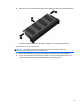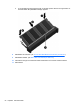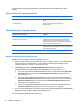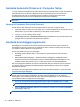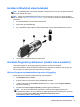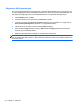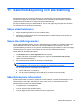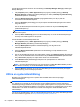User Guide - Linux
Table Of Contents
- Välkommen
- Lära känna datorn
- Nätverk
- Tangentbord och pekdon
- Multimedia
- Strömsparfunktioner
- Stänga av datorn
- Ställa in energialternativ
- Använda batteriström
- Använda nätström
- Enheter
- Externa kort och enheter
- Minnesmoduler
- Säkerhet
- Säkerhetskopiering och återställning
- Computer Setup (BIOS) och Advanced System Diagnostics
- MultiBoot
- Felsökning och support
- Felsökning
- Det går inte att starta datorn
- Datorskärmen är svart
- Programvaran fungerar inte som den ska
- Datorn startar men ger ingen respons
- Datorn är ovanligt varm
- En extern enhet fungerar inte
- Den trådlösa nätverksanslutningen fungerar inte
- Datorn kan inte detektera den optiska enheten
- Skivan spelas inte
- Filmen visas inte på den externa bildskärmen
- Processen med att bränna en skiva startar inte eller avstannar innan den är klar
- Kontakta support
- Etiketter
- Felsökning
- Rengöra datorn
- Specifikationer
- Elektrostatisk urladdning
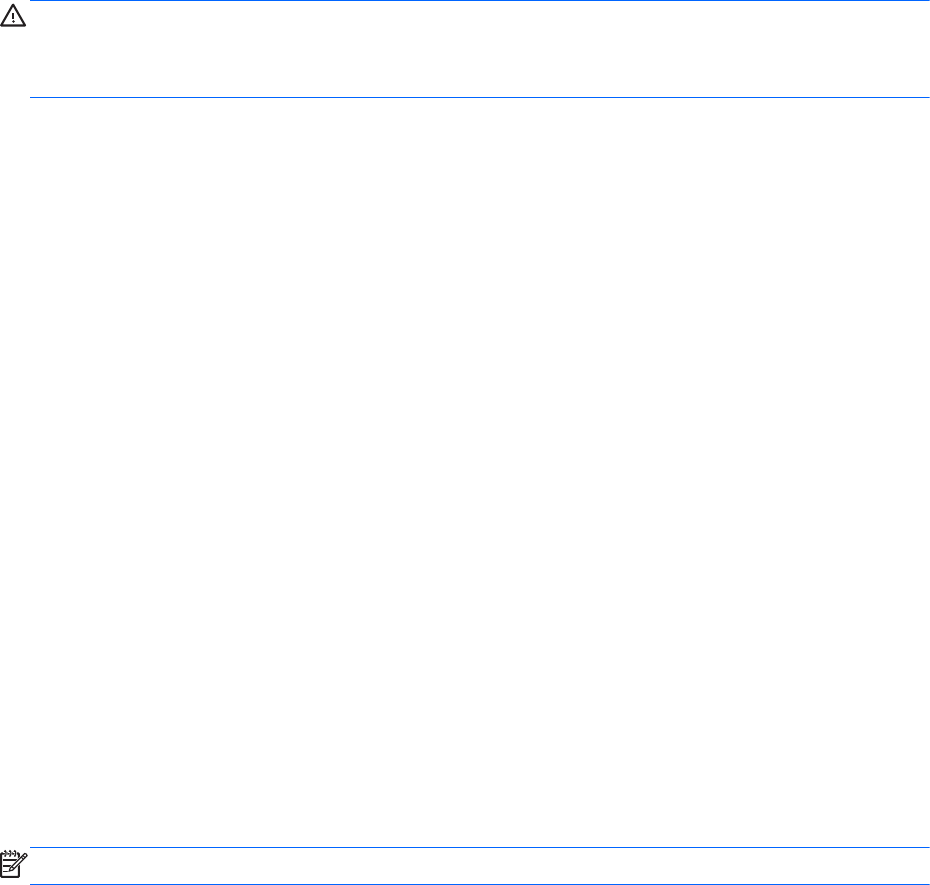
Ange ett BIOS-administratörslösenord
Vid prompten Enter password (Ange lösenord) skriver du ditt administratörslösenord och trycker på
enter. Efter 3 misslyckade försök att ange administratörslösenordet måste du starta om datorn innan
du kan försöka igen.
Använda ett DriveLock-lösenord i Computer Setup
VIKTIGT: Anteckna och spara DriveLocks användar- och huvudlösenord på ett säkert ställe så att
du inte riskerar att en DriveLock-skyddad hårddisk blir permanent låst och därmed oanvändbar. Om
du glömmer båda DriveLock-lösenorden blir hårddisken permanent låst och kan inte längre
användas.
DriveLock förhindrar obehörig åtkomst till innehållet på en hårddisk. DriveLock går bara att använda
på datorns interna hårddiskar. När en hårddisk skyddas med DriveLock måste ett lösenord anges
innan det är möjligt att komma åt hårddisken. Hårddisken måste sitta i datorn eller i en avancerad
portreplikator för att den ska kunna låsas upp med DriveLock-lösenord.
När DriveLock-skydd ska tillämpas på en intern hårddisk måste du ställa in ett användar- och ett
huvudlösenord i Computer Setup. Observera följande om DriveLock-skydd:
●
När DriveLock-skydd tillämpas på en hårddisk, kan den bara nås med hjälp av användar- eller
huvudlösenordet.
●
Ägaren till användarlösenordet bör vara den som använder den skyddade hårddisken dagligen.
Ägaren av huvudlösenordet kan vara antingen en systemadministratör eller en daglig
användare.
●
Användarlösenordet och huvudlösenordet kan vara identiska.
●
Du kan bara ta bort ett användar- eller huvudlösenord genom att ta bort DriveLock-skyddet från
enheten. DriveLock-skyddet kan bara tas bort från en hårddisk med huvudlösenordet.
Hantera ett DriveLock-lösenord
Så här skapar, ändrar eller raderar du ett DriveLock-lösenord i Computer Setup:
1. Starta datorn och tryck sedan på esc medan meddelandet "Press the ESC key for Startup
Menu" (Tryck på ESC för startmenyn) visas längst ned på skärmen.
2. Tryck på f10 så att Computer Setup startas.
3. Välj Security (Säkerhet) > DriveLock Password (DriveLock-lösenord) med ett pekdon eller
piltangenterna och följ sedan instruktionerna på skärmen.
4. Bekräfta att du vill skydda den valda hårddisken med DriveLock genom att skriva DriveLock i
bekräftelsefältet. Tryck sedan på enter.
OBS! DriveLock-bekräftelsen är skiftlägeskänslig.
Dina ändringar börjar gälla när datorn startas om.
Ange ett DriveLock-lösenord
Kontrollera att hårddisken sitter i datorn (inte i en extra dockningsenhet eller extern MultiBay).
Skriv användar- eller huvudlösenordet vid ledtexten DriveLock Password (DriveLock-lösenord) (med
samma tangenter som du använde då du skrev lösenordet) och tryck sedan på enter.
Efter två misslyckade försök att ange lösenordet måste du stänga av datorn och försöka igen.
Använda lösenord 55